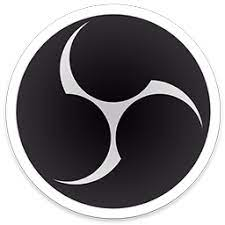Aiseesoft Screen Recorder für Mac: Lohnt es sich?
Veröffentlicht: 2022-04-22Möchten Sie den Bildschirm auf Ihrem Mac aufnehmen? Suchen Sie nach einer Bildschirmrekorder-App für dasselbe? Hier haben wir eine der besten Bildschirmaufzeichnungssoftware für Mac getestet, Aiseesoft Screen Recorder For Mac.
In diesem Aiseesoft Screen Recorder Review werden wir uns die Funktionen ansehen, die dieses Programm benutzerfreundlich machen, und warum wir glauben, dass es Ihnen helfen wird, die unglaublichste Erfahrung zu machen, die möglich ist.
| Zusammenfassung: Kompatibilität: – macOS 10.10 oder höher ist erforderlich. Preis: - Einmonatige Lizenz: 25 US-Dollar und ermöglicht es Ihnen, es einen Monat lang nur auf einem Mac zu verwenden. Lebenslange Lizenz: 55,20 $ für eine lebenslange Lizenz, mit der Sie sie auf 3 Macs verwenden können. |
Aiseesoft Mac Screen Recorder – Bester Bildschirmrecorder für Mac
Mit Aiseesoft Mac Screen Recorder können Sie den Bildschirm auf beliebige Weise aufnehmen, einschließlich der Aufzeichnung von aktivem Gameplay auf dem Bildschirm, jeder Webcam-Konferenz, Audio oder anderen Aktivitäten auf dem Bildschirm auf beliebige Weise. Die Benutzeroberfläche des Videorecorders ist benutzerfreundlich, sodass sogar ein Anfänger ihn ohne Hilfe bedienen kann.
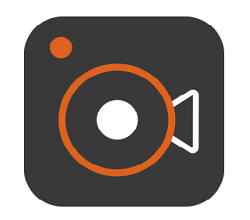
Holen Sie sich Aiseesoft Mac Screen Recorder
Aiseesoft bietet eine 30-tägige Geld-zurück-Garantie für beide Lizenzen, was es zu einer Win-Win-Situation für alle macht, die es herunterladen oder als Testversion verwenden und das Produkt maximal nutzen möchten.
Funktionen von Aiseesoft Screen Recorder: –
Video vom Bildschirm aufnehmen
Ist es nicht großartig, einen Mac-Bildschirmrekorder zu haben, der jedes auf dem Bildschirm abgespielte Video aufnehmen kann? Das hat Aiseesoft zu bieten. Sie können ganz einfach jedes Video aufzeichnen, einschließlich Spiele, Videoanrufe, Webinare, Vorträge, Präsentationen und Telefonkonferenzen. Sie können den Mauszeiger schnell um das Video ziehen, um es zu verfolgen, während der Bildschirm aufgenommen wird. Sobald das Video aufgenommen wurde, können Sie es in MP4, AVI, MOV, WMV, GIF, WMV, TS und anderen Formaten speichern, damit Sie es nach Belieben abspielen und teilen können.
Verwenden eines Mikrofons zum Aufnehmen von Sprache
Mit diesem Programm können Sie jeden Ton in MP3, AAC, M4A, FLAC, OGG und anderen Formaten auf Ihrem Mac aufnehmen, indem Sie das interne Audio des Computers verwenden. Zur bekannteren Sprachaufnahme können Sie die Aufnahme sogar vorher mit Lautsprecher und Mikrofon testen.
Die Erfassung von High-Quality Game
Es ist ein einfaches und benutzerfreundliches Programm zum Aufnehmen von Videos auf dem Mac, das Gamerecorder jederzeit auf ihren Computern haben können. Da die Steuerung einfach ist, können Spieler ihr Gameplay problemlos aufzeichnen und teilen. Es wird keine Verzögerungen geben, alles wird reibungslos verlaufen. Sie können Aufzeichnungen auch anpassen, indem Sie Webcam-Overlays, Schnappschüsse und Mauseffekte hinzufügen.
Aufnahmen bearbeiten
Es ist der beste Bildschirmrekorder für MacBook Pro, da es den Bildschirm aufzeichnen, Audio aufnehmen und Fotos aufnehmen kann, die alle später bearbeitet werden können. Sie können die Videos nun auf vielfältige Weise bearbeiten.
- Fügen Sie Ihren Videos während der Aufnahme einen Pfeil, eine Linie, einen Text, ein Rechteck oder was auch immer Sie möchten hinzu. Um einen guten Teil des Videos zu speichern, schneiden Sie es einfach danach.
- Linien, Pfeile und Nachrichten können dem zuvor erfassten Teil hinzugefügt werden.
- Hotkeys, Video-Codecs, Bildrate, Audioqualität und andere Optionen können Ihrem Video hinzugefügt werden.
Machen Sie Screenshots
Es ist auch eine der effektivsten Möglichkeiten, Standbilder Ihres Bildschirms aufzunehmen. Sie können schnell den Bereich des Bildschirms auswählen, den Sie aufzeichnen möchten, und einen Screenshot erstellen, den Sie dann nach Bedarf kommentieren und ändern können.
Bearbeitungsoptionen
Aiseesoft Screen Recorder enthält auch eine Bearbeitungssuite. Diese Bearbeitungssuite verfügt über die grundlegendsten Bearbeitungswerkzeuge, die sich als nützlich erweisen, wenn Sie Bereiche eines Films ausschneiden oder zuschneiden müssen. Dies bedeutet auch, dass Sie das Video aufnehmen, bearbeiten und veröffentlichen können, ohne ein separates Bearbeitungstool zu verwenden.
Webcam-Videos können als Screencast übertragen werden.
Dieses Tool kann auch verwendet werden, um Webcam-Aufnahmen per Screencast zu übertragen und zu erfassen, was auf Ihrem Bildschirm angezeigt wird. Das bedeutet, dass Sie die Kamera schnell einschalten können, während Sie den Bildschirm aufzeichnen, um Webcam-Videos aufzunehmen, die gleichzeitig übertragen werden können. Die Einstellungen des Programms ermöglichen es Ihnen auch, Audio mit Webcam-Aufnahmen aufzunehmen, was es zu einer ausgezeichneten Wahl für die Aufnahme von Videos mit Kommentaren macht. Dies ist auch eine hervorragende Möglichkeit, Vorträge aufzunehmen, die über Skype oder andere Meeting-Software gehalten werden.
Anleitungsvideos erstellen:
Mit diesem Bildschirmrekorder für MacBook können Sie auch Tutorials erstellen, was eine fantastische Funktion ist. Ihnen stehen einfache Grab-Operationen zur Verfügung, mit denen Sie das Beste aus den Umständen machen und schnell einige hervorragende Lektionen generieren können.
Licht auf Ressourcen
Viele der Bildschirmrekorder für Mac, die ich in der Vergangenheit verwendet habe, sind relativ ressourcenintensiv. So sehr, dass Sie beim Aufnehmen des Gameplays sofort einen Rückgang der fps feststellen werden, was nie eine gute Sache ist.
Zum Glück habe ich bei der Verwendung von e Aiseesoft Screen Recorder keine Verzögerung bemerkt. Dieses Bildschirmaufzeichnungstool für Mac ist relativ unkompliziert und ressourcenschonend, was Ihnen ein flüssigeres und einfacheres Erlebnis bietet.
Vorteile:-
Sie denken vielleicht, dass, da die oben aufgeführten Funktionen unter Mac-Bildschirmschreibern Standard sind, warum man sich ausschließlich für Aiseesoft entscheiden sollte. Im Folgenden sind einige der Gründe aufgeführt:
- Verbessert die Audioaufnahmequalität durch Verbesserung schwacher Audiodaten, Ausblenden von Audiorauschen und Entfernen eines dazwischen liegenden Audioechos.
- Das Wasserzeichen darf nicht passieren, und das Bild bleibt original und wie erforderlich.
- Mit der Mausaufzeichnung können Sie bestimmte Bereiche der Maus erfassen oder ihr folgen, um die erforderliche Größe zu erfassen.
- Ermöglicht die Anpassung der Audio- oder Videoqualität innerhalb von sechs separaten Ebenen ohne Qualitätseinbußen.
- Es ist einfach zu bedienen. Alles, was Sie tun müssen, ist die Aufnahmeschnittstelle zu öffnen, den Bereich festzulegen, die Audioquelle auszuwählen und die REC-Taste zu drücken. Danach können Sie mühelos mit Audio auf Ihrem Mac aufzeichnen.
Was ist Aiseesoft Screen Recorder und wie verwende ich ihn?

Das Tolle an Aiseesoft Screen Recorder ist, dass es einer der benutzerfreundlichsten Bildschirmrekorder auf dem Markt ist. Es ist ziemlich einfach und einfach zu bedienen.
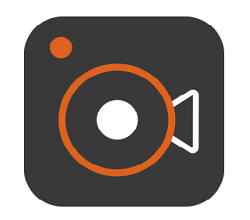
Holen Sie sich Aiseesoft Mac Screen Recorder
Befolgen Sie diese Schritte, um damit Videos auf dem Mac aufzunehmen:
Schritt 1: Starten Sie zunächst die App und wählen Sie Videorecorder aus dem Menü, das wie im Bild unten angezeigt wird. Wählen Sie die Einstellungen nach Ihren Wünschen und aus. Drücken Sie Rec, sobald Sie mit der Auswahl der Einstellungen fertig sind.

Schritt 2: Die Auswahl des Bearbeitungsabschnitts ist der nächste Schritt. Hier können Sie Änderungen vornehmen, z. B. Text hinzufügen, bestimmte Beschriftungen usw. In diesem Moment beginnt die Aufnahme.
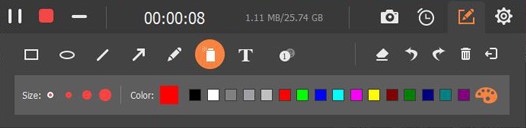
Schritt 3: Wenn Sie mit der Aufnahme fertig sind, drücken Sie die Stopp-Taste. Jetzt befinden Sie sich in der Vorschauphase, wo Sie den Film sehen können, den Sie gerade aufgenommen haben. Danach können Sie es einfach in einem beliebigen unterstützten Format speichern.
Wenn Sie Audio aufnehmen möchten, laden Sie einfach die Software neu und wählen Sie diesmal Audio Recorder. Passen Sie die Parameter an Ihre Bedürfnisse an und schon kann es losgehen.
Vor- und Nachteile Basierend auf der Überprüfung von Aiseesoft Screen Recorder
- Kommt mit einer einfachen Bearbeitungsfunktion
- Ermöglicht Ihnen die Auswahl zwischen MP3, MP4, WMA und anderen Audio-Codecs.
- Anpassbare Hotkeys
- In der Testversion können Sie bis zu 2 Minuten aufnehmen.
- Keine Option für automatische Aufnahme.
Beste Alternativen für Aiseesoft Mac Screen Recorder: –
| Produkt | Preis | Merkmale | Download-Link |
| 1. Wondershare DemoCreator
| $45/Jahr | ● Streamen Sie Medien über das Netzwerk oder Internet ● Bildschirmzeichnung in Echtzeit während der Aufnahme. ● Bearbeiten Sie Video und Audio in separaten Spuren | Download |
| 2. OBS
| Frei | ● Zur Kodierung werden H264 und AAC verwendet. ● Die Anzahl der verwendbaren Szenen und Quellen ist unbegrenzt. ● Leistungsstarke und einfache Konfigurationsoptionen | Download |
| 3. Apowersoft Bildschirmrekorder
| Frei | ● Mit nur wenigen Klicks können Sie die Aufnahme starten. ● Mit der flexiblen Bildschirmaufnahme können Sie machen, was Sie wollen. ● Videos in MP4, ASF, AVI, WMV, FLV, MPEG, VOB und GIF exportieren | Download |
| 4. Monosnap
| Frei | ● Verwenden Sie einen Stift, Text, Pfeil oder Formular, um die Aufmerksamkeit auf wichtige Elemente zu lenken. ● Mit nur einem Klick können Sie Ihr Foto in unseren Cloud-Speicher hochladen. ● Drag & Drop zum Bearbeiten und Vornehmen von Änderungen. | Download |
| 5. VLC
| Frei | ● Medien können über ein Netzwerk oder das Internet gestreamt werden. ● Ermöglicht die Steuerung der Wiedergabe über einen Webbrowser. | Download |
Fazit: -
Obwohl es nicht zu leugnen ist, dass Bildschirmaufnahme-Softwarelösungen in den letzten Jahren immer beliebter geworden sind, ist ein weiterer zu berücksichtigender Punkt, dass sie nicht sehr kompliziert sein müssen. Je einfacher diese Softwarelösungen sind, desto besser für alle. Das übersehen viele Entwickler, weshalb ihre Softwarelösungen zu kompliziert werden.
Glücklicherweise ist Aiseesoft Screen Recorder eines der benutzerfreundlichsten Bildschirmaufzeichnungsprogramme. Das Programm ist einfach zu bedienen, und jeder, der eine gute und konsistente Erfahrung haben möchte, sollte es verwenden. Es ist der beste Bildschirmrekorder, der mir seit langem begegnet ist.